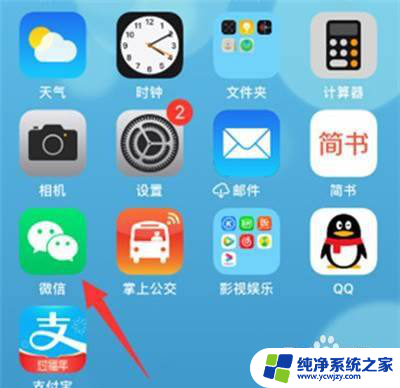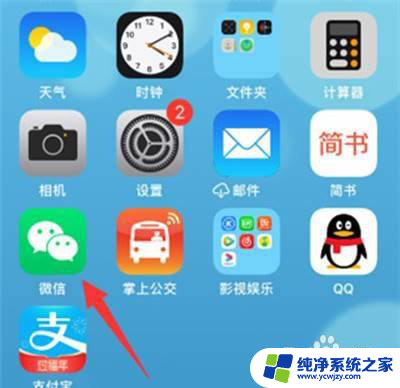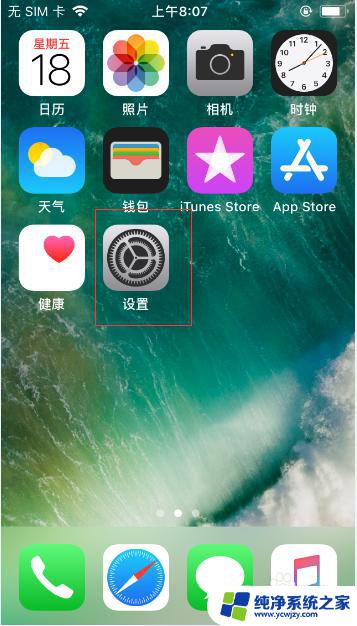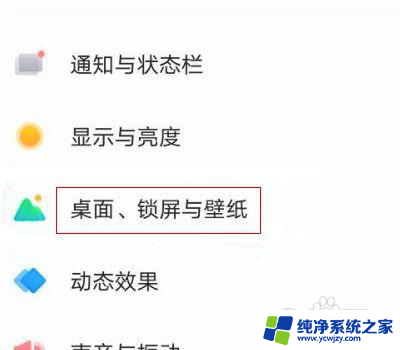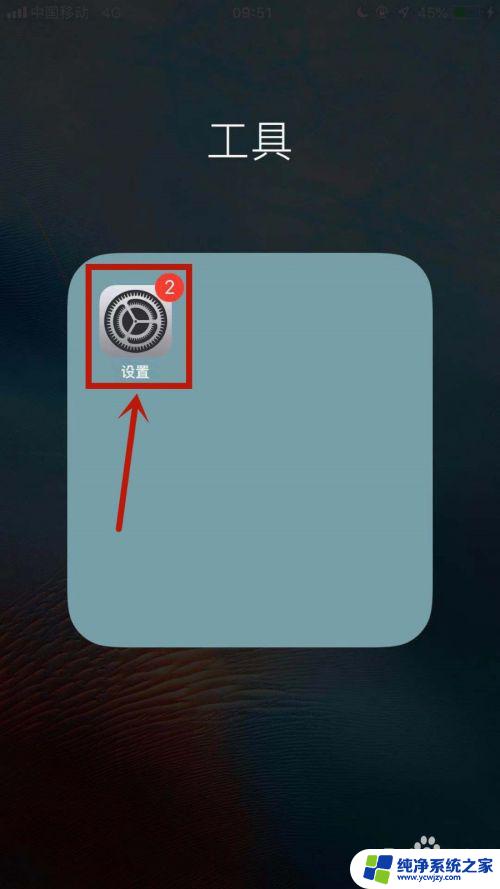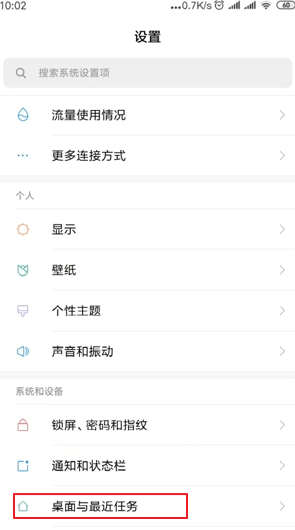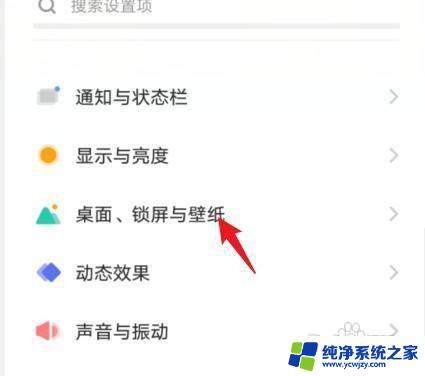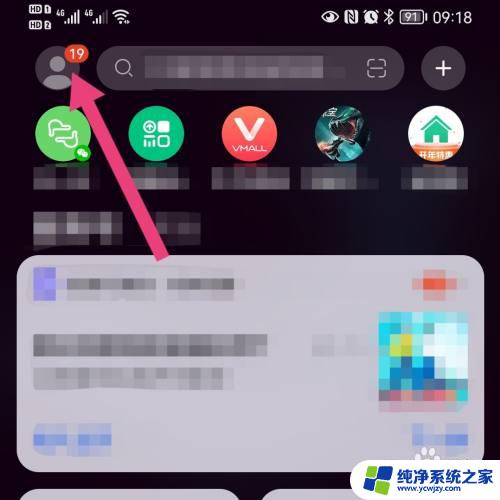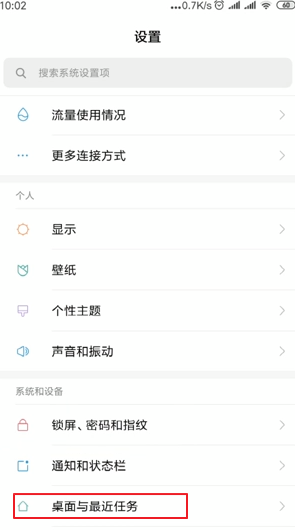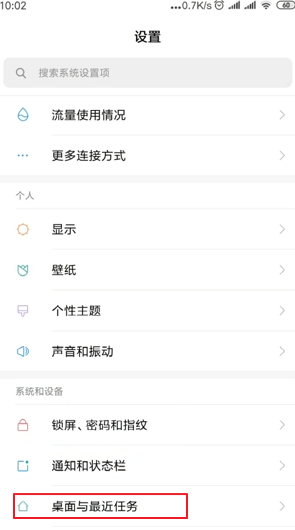如何设置苹果桌面布局 苹果手机桌面布局设置方法
如何设置苹果桌面布局,苹果手机的桌面布局设置是一个重要的个性化调整,可以让你的手机界面更加整洁、有序,提高使用效率,在设置苹果手机的桌面布局时,你可以根据自己的喜好和使用习惯,将常用的应用程序放置在便捷位置,方便快速访问。你还可以对桌面进行分类整理,将相似功能的应用程序归纳在一起,使得查找和使用更加方便。通过合理设置苹果手机的桌面布局,你可以个性化自己的手机界面,提升使用体验。下面我们来详细了解一下如何设置苹果手机的桌面布局。
方法如下:
1.打开手机长按桌面
首先打开手机,长按手机桌面至主屏幕编辑状态。
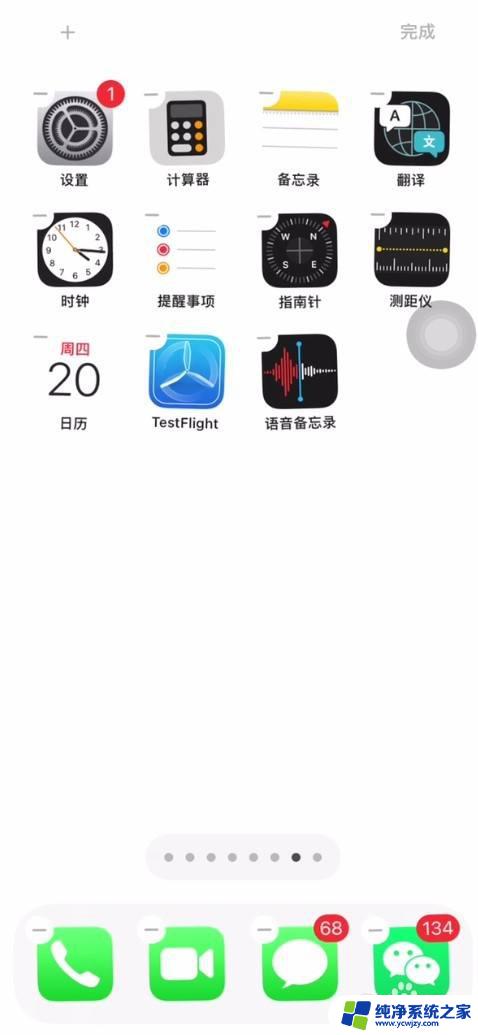
2.点击“+”
在主屏幕编辑状态中,点击左上角的“+”。
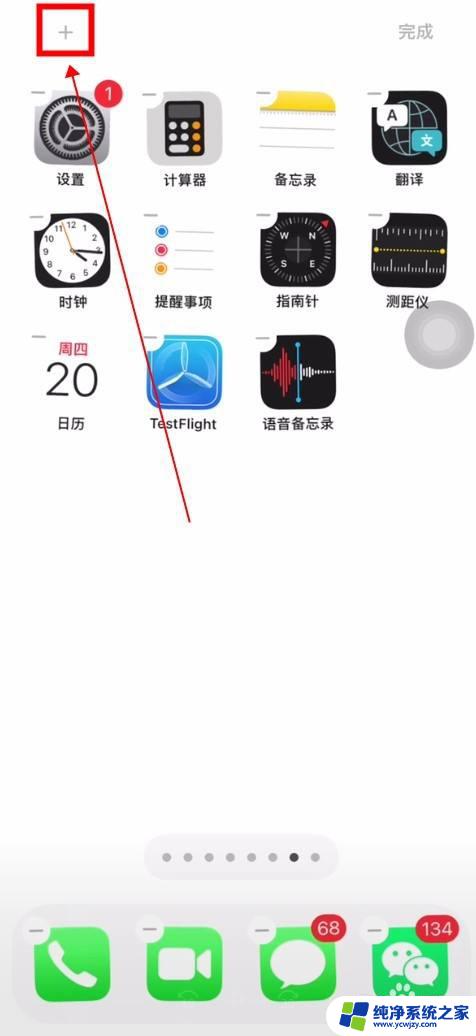
3.添加小组件
在这里就可以为桌面添加小组件,以添加电池小组件为例。
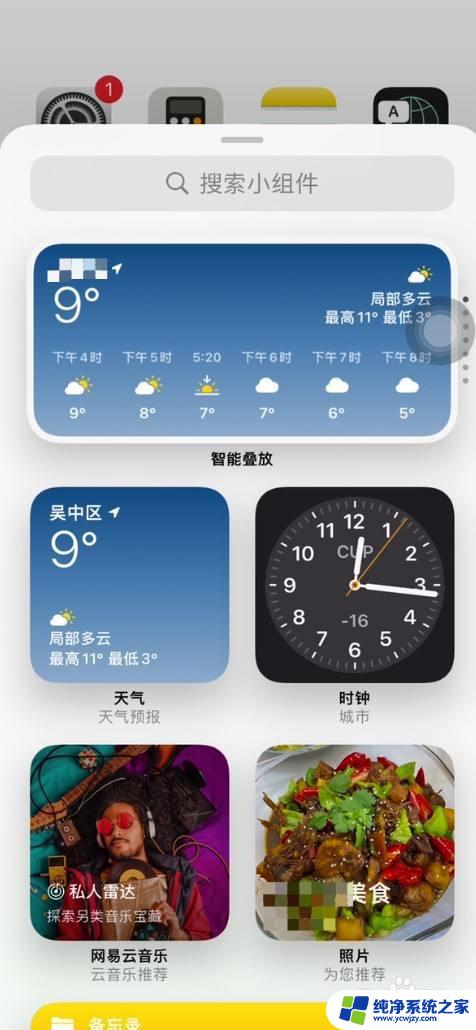
4.点击电池小组件
然后向下滑动小组件,找到并点击“电池”
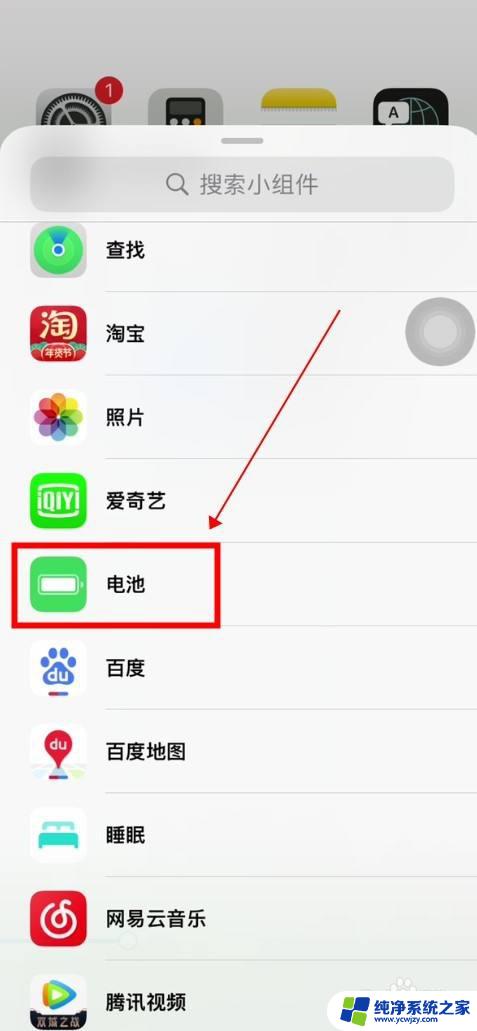
5.选择样式点击添加小组件
接着选择一种需要的电池样式,点击“添加小组件”。
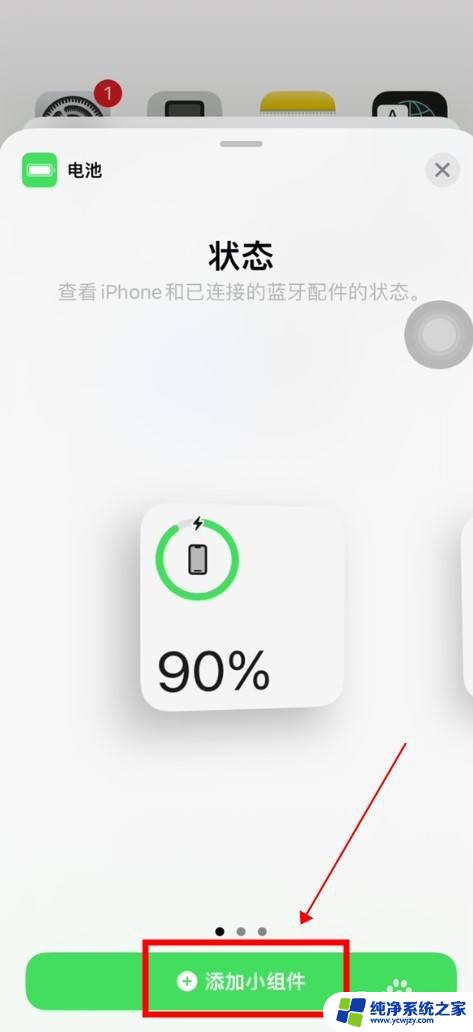
6.查看添加的小组件
回到手机桌面,就可以看到刚才添加的电池小组件。
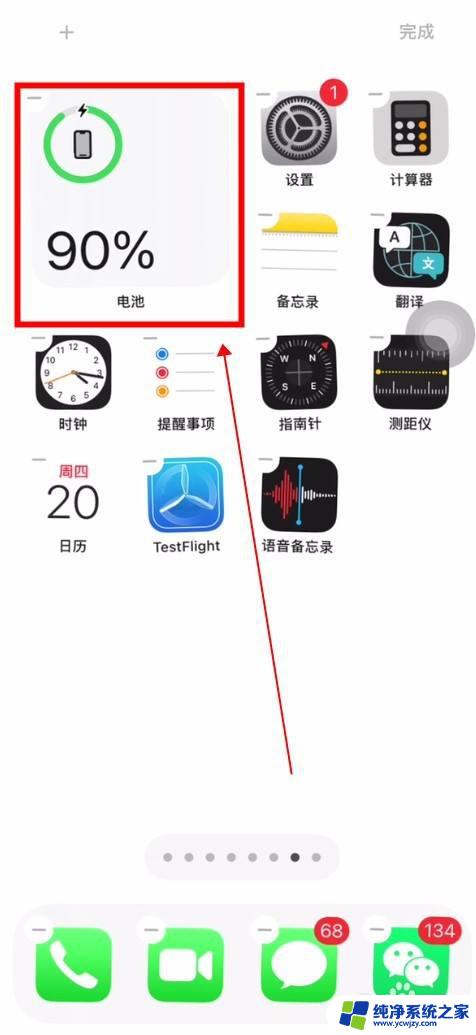
7.拖拽应用图标进行布局
再拖拽应用图标,按照自己的需求进行桌面布局即可。
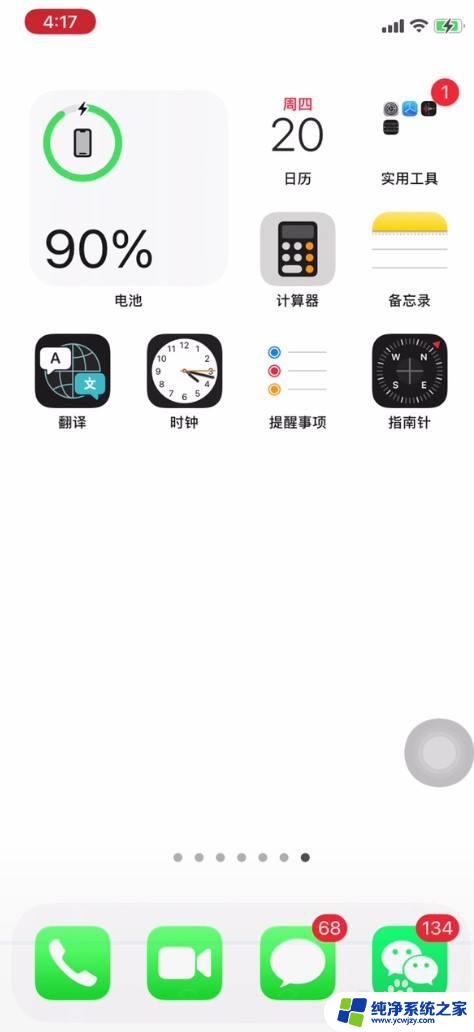
以上是如何设置苹果桌面布局的全部内容,如果你遇到了同样的问题,请参照小编的方法来处理,希望这能对你有所帮助。